随着技术的发展,如今安装系统已经不再局限于U盘,光盘安装系统成为了很多人的选择。本文将为大家详细介绍如何使用光盘来安装系统,帮助读者轻松完成系统安装。
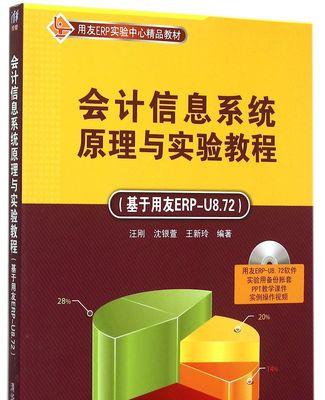
准备工作
1.准备一张系统光盘和一台需要安装系统的电脑。
2.关闭电脑的电源,插入光盘。
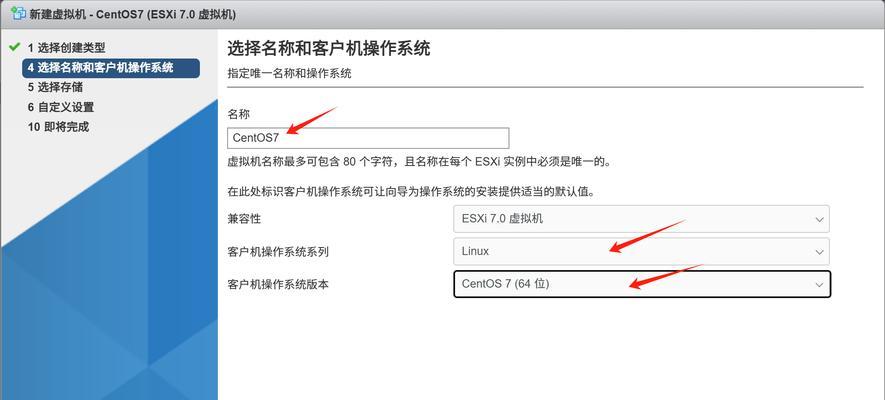
进入BIOS设置
1.打开电脑电源,按下开机键,同时按下快捷键(通常是F2或Delete键)进入BIOS设置界面。
2.使用键盘上的方向键,选择“Boot”选项,并按下回车键进入。
3.在“Boot”选项中,将光驱设为首选启动设备,并保存更改。
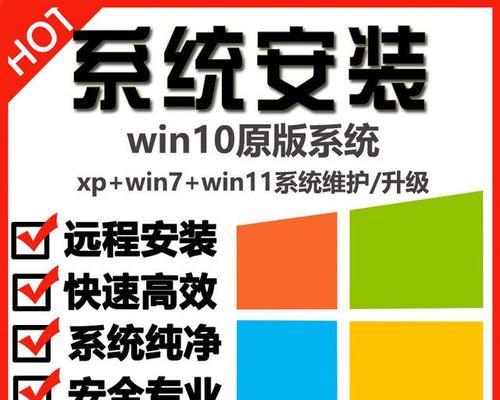
启动光盘
1.重启电脑,等待屏幕上出现“按任意键启动光盘”提示。
2.按下任意键,电脑将从光盘启动。
选择安装方式
1.屏幕上将会出现一个安装界面,选择“安装”选项,并按下回车键。
2.接下来,根据提示进行语言、时区等设置。
选择分区
1.在安装界面中,选择“自定义安装”选项。
2.在接下来的分区界面中,选择一个适合的分区,点击“下一步”。
系统安装
1.等待系统文件的复制和安装,这个过程可能需要一些时间,请耐心等待。
2.在安装过程中,根据提示进行一些必要的设置和选项选择。
重启电脑
1.当系统安装完成后,电脑将会自动重启。
2.在重启过程中,不要拔掉光盘。
系统配置
1.电脑重启后,根据提示进行一些基本的系统配置,如用户名、密码等。
2.这些设置可以根据个人需求进行选择和修改。
安装驱动程序
1.完成系统配置后,将光盘中的驱动程序安装到电脑中。
2.打开光盘,找到驱动程序文件,并按照提示进行安装。
更新系统补丁
1.安装完驱动程序后,连接上网络。
2.打开系统更新功能,下载并安装最新的系统补丁和驱动程序。
安装常用软件
1.在完成系统更新后,可以根据个人需求安装一些常用软件。
2.打开浏览器,下载并安装你需要的软件。
个性化设置
1.在完成软件安装后,可以根据个人喜好进行系统的个性化设置。
2.调整桌面背景、字体大小、主题等,让系统更符合自己的习惯。
备份重要文件
1.完成系统设置后,不要忘记备份重要的文件。
2.将重要文件复制到外部存储设备或云存储中,以防数据丢失。
清理垃圾文件
1.在备份文件后,进行系统清理工作。
2.打开磁盘清理程序,删除无用的临时文件和垃圾文件。
系统安装完成,享受新系统
1.经过以上步骤,你已经成功地通过光盘安装了新系统。
2.现在,你可以尽情享受新系统带来的便利和快捷了。
通过本文的详细步骤图文指导,相信大家已经掌握了使用光盘安装系统的方法。无论是在自家电脑还是公司办公室的电脑,都可以轻松安装系统,让电脑焕发新生。希望本文对大家有所帮助。



